ppt自带截图功能怎么用
发布时间:2017-06-16 20:49
PowerPoint其实可以设置截图的,你知道怎么设置吗?但是新手不会,怎么办?下面小编就为你介绍ppt2007如何截图的方法啦!
ppt自带截图功能的使用方法教程
打开ppt,并新建一个幻灯片,如下图所示。
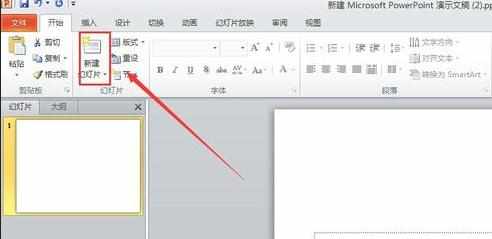
插入一张图片,具体做法是在“插入”功能区,找到“图片”,然后在对话框里找到需要的图片。
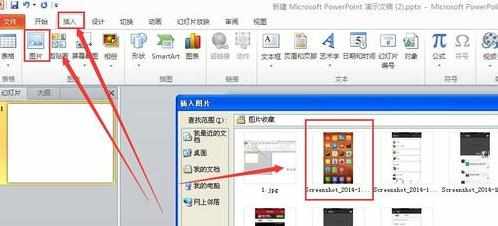
在图片编辑功能区,选择“裁剪”。如下图所示。
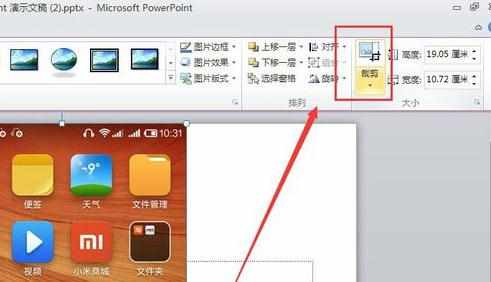
然后用鼠标拖动图片裁剪边线,如下图所示,直到选取我们需要的图片大小的位置。
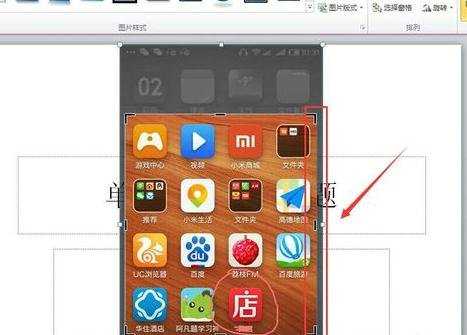
鼠标点击空白位置,这时图片的样式就是我们裁剪后的样子了。如下图所示。
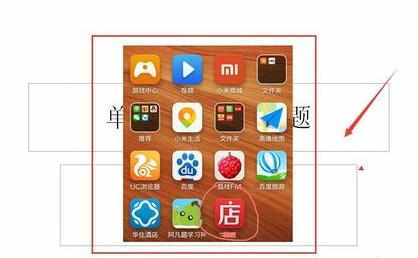

ppt自带截图功能怎么用的评论条评论